Hai mai pensato di disinstallare Thunderbird per Mac? Thunderbird, come qualsiasi altro software, ha restrizioni in termini di quantità e dimensioni massime dei file che possono essere rappresentati.
Mozilla declared on July 6, 2012, appears that it is lowering the priority for Mozilla Thunderbird development due to its unsuccessful feature upgrades. The new development strategy of Mozilla is to make "Extended Support Releases," which only provided security and maintenance upgrades while enabling the community to take over the development of new features.
Gli utenti di Mozilla Thunderbird hanno riscontrato molti problemi. Non avere un calendario o un elenco di attività accessibili da usare. Non sono disponibili funzioni di trascinamento della selezione, alcune funzionalità non sono più supportate e l'interfaccia utente è obsoleta. Più bug e glitch come fare clic su una riga dell'oggetto ti invieranno all'e-mail sbagliata e un oggetto temporaneo a volte scompare.
Guida all'articoloParte 1. Che cos'è Thunderbird per Mac?Parte 2. Cosa succede se disinstallo Thunderbird?Parte 3. Come disinstallare Thunderbird su Mac?Parte 4. Conclusione
Parte 1. Che cos'è Thunderbird per Mac?
Thunderbird è il client di posta elettronica e notizie (NNTP) gratuito, open source e multipiattaforma della Mozilla Foundation. Il piano del progetto si basa su Mozilla Firefox, un progetto che mira a creare un browser Web.
I client di posta elettronica come Mozilla Thunderbird utilizzano IMAP (Protocollo di accesso ai messaggi Internet) per recuperare i messaggi di posta elettronica da un server di posta. A un'ora prestabilita, il client di posta elettronica può recuperare le nuove e-mail dal server del provider di servizi di posta elettronica. Mozilla Thunderbird salva tutte le e-mail sul tuo Mac, il che significa che è ancora possibile accedere alle tue e-mail anche quando non c'è connessione a Internet. Poiché le e-mail vengono scaricate sul tuo computer Mac, è necessario un programma antivirus aggiornato per scansionarle di tanto in tanto.
Parte 2. Cosa succede se disinstallo Thunderbird?
Poiché mantiene il profilo e i file del programma separatamente, puoi disinstallare Thunderbird su Mac senza perdere i messaggi o le impostazioni e, se un aggiornamento di Thunderbird fallisce, le tue informazioni saranno ancora disponibili.

Significa anche che non dovrai reinstallare Thunderbird per rimuovere i tuoi dati o risolvere un problema. Il problema è che, come abbiamo spiegato prima, le e-mail IMAP sono collegate "live" al server in cui sono archiviate le tue e-mail, avrà effetto solo se rimuovi le e-mail IMAP all'interno di Thunderbird.
Per essere chiari, è un grande no-no usare Thunderbird per eliminare le e-mail. A seconda di come è configurato, verranno rimosse anche le e-mail archiviate tramite server di webmail come Gmail.
Sarebbe più consigliato aprire Gmail in Chrome e confirm that all of your archived data is still on Google's servers (dovrebbe essere). Quindi puoi disinstallare in sicurezza Thunderbird dal Mac e rimuovere tutti i dati locali sul tuo disco rigido. Come per qualsiasi problema relativo al software, si consiglia di eseguire prima il backup del profilo Thunderbird, prima di qualsiasi disinstallazione.
Parte 3. Come disinstallare Thunderbird su Mac?
Prima di trascinare e rilasciare Thunderbird nel Cestino, vorremmo sottolineare qualcosa di cruciale. Ogni applicazione avviata produce file di servizio sul disco rigido. Quindi, se vuoi disinstallare un'app indesiderata dal Mac, devi anche cancellare tutti i suoi resti. Per fare ciò, devi individuare e rimuovere manualmente tutti i file e le cartelle che portano il nome dell'app Thunderbird.
- To begin, close Thunderbird. Open the Applicazioni cartella, trova App, fai clic con il pulsante destro del mouse e scegli Sposta nel cestino. Svuota il Cestino facendo clic con il pulsante destro del mouse sulla sua icona e selezionando "Svuota". Tieni presente che anche tutti gli altri file nel cestino verranno eliminati in modo permanente, quindi assicurati di ripristinarli prima di procedere con questo passaggio.
- Ora puoi cancellare i resti di Thunderbird dalla tua cartella Home. I file di servizio dell'app sono spesso conservati nella cartella Libreria segreta.
- Apri questa cartella per accedervi. Finder → Seleziona Vai nella barra dei menu → Fai clic Vai alla cartella → nella barra di ricerca, digita
~/Library/→ fare clic su Vai. - In queste cartelle, individuare e rimuovere i file di servizio non necessari del programma Thunderbird:
~/Library/Thunderbird/~/Library/Caches/Thunderbird/~/Library/Preferences/org.mozilla.thunderbird.plist/
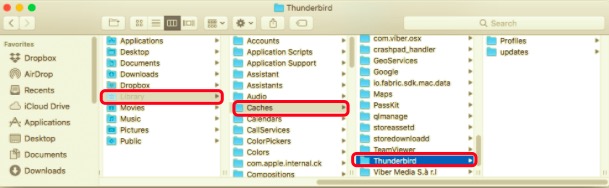
- Da notare che, in base alle scelte applicative con Thunderbird, i file di servizio si possono trovare anche nelle seguenti directory:
~/Library/Application Support~/Library/Logs~/Library/LaunchAgents~/Library/LaunchDaemons~/Library/StartupItems
- Examine these subfolders to see if there are any remnants and delete them. Then, to permanently uninstall Thunderbird on Mac, svuota il cestino.
Come rimuovo completamente Thunderbird?
Per disinstallare completamente Thunderbird su Mac, devi eliminare i suoi file e componenti di supporto. Se non sei così esperto di tecnologia, potresti essere incerto su quali file o directory appartengano a Thunderbird. L'utilizzo di un programma di disinstallazione di terze parti per eseguire questa operazione correttamente è molto più consigliato per evitare errori o problemi derivanti da una disinstallazione errata.
In alternativa, puoi usare PowerMyMac, a simple tool that makes things clear and uncomplicated. PowerMyMac has a user-friendly interface that allows even untrained users to remove unwanted apps and any associated data. Its innovative Uninstaller Module is capable of quickly locating and safely removing any Thunderbird-related components in just several steps.
- Esegui PowerMyMac e scegli il Uninstaller.
- Clicca su Scannerizzare pulsante per individuare tutti i programmi installati sul tuo Mac.
- Individua e scegli Thunderbird da rimuovere.
- Clicca su Pulito e PowerMyMac lo cancellerà così come tutti i file associati.
- Una volta che Thunderbird è stato rimosso con successo, il software verrà terminato immediatamente.

Parte 4. Conclusione
Non è semplice e veloce disinstallare Thunderbird su Mac totalmente dal tuo computer con PowerMyMac? Non è necessario convalidare manualmente la Libreria o eliminare i file in eccesso. In realtà, tutto ciò che devi fare è eseguire una semplice operazione di selezione ed eliminazione. Sei il benvenuto per scaricarlo ottimo software di disinstallazione per Mac - PowerMyMac e inizia a goderti la straordinaria esperienza utente in questo momento poiché è abbastanza utile per chiunque desideri sbarazzarsi automaticamente di tutti i programmi indesiderati!



